Krok pierwszy
Włącz aplikację „Wiadomości” z Twojego docka.
Krok drugi
Wybierz „Preferencje” z menu w lewym górnym rogu
Krok trzeci
Wybierz zakładkę „konta”.
Krok czwarty
Wybierz swoje konto iMessage z lewej strony okna.
Potwierdź, że wyświetlony Apple ID jest taki sam jak ten który jest zalogowany w iPhonie. Jeżeli nie, kliknij „wyloguj się” i zaloguj się ponownie poprawnym kontem Apple ID.
Potwierdź, że Twój numer telefonu jest wybrany z listy „Twój adres dla wiadomości”
Jeżeli nie widzisz swojego numeru telefonu, kliknij przycisk „Wyloguj się”, potwierdź swoją decyzję ponownie klikając „Wyloguj się” i wyjdź z aplikacji wciskając na klawiaturze Command+Q i podążaj kolejnymi krokami.
Krok piąty
Włącz FaceTime klikając na ikonę w Twoim docku

Wybierz Preferencje w lewym górnym rogu

Wciśnij przycisk „Wyloguj się”
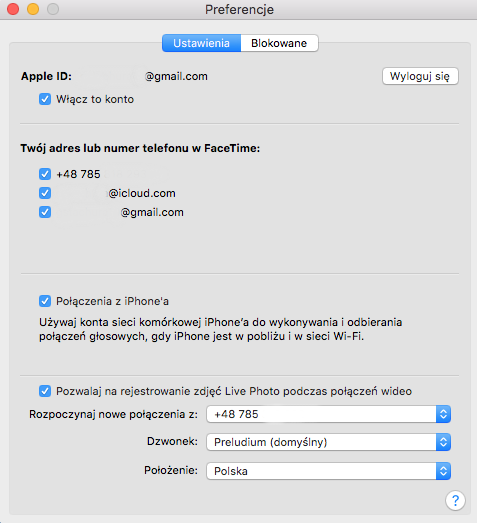
![]()
Krok szósty
Na każdym Twoim urządzeniu z iOS które korzysta z Twojego konta iMessage, uruchom „Ustawienia” z ekranu głównego Twojego iPhone/iPada, wybierz „Wiadomości” z menu Ustawień, następnie kliknij na „Wysyłka i odbiór”
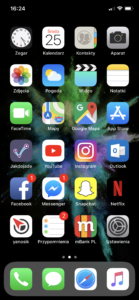

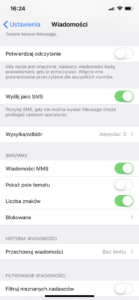
Naciśnij na Twój Apple ID na górze menu iMessage i wybierz „Wyloguj” w okienku które Ci wyskoczy.
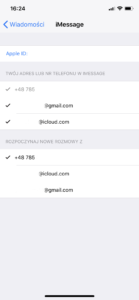

Krok siódmy
Tak samo jak z iMessage, analogicznie musisz wylogować się z konta FaceTime. Procedura jest taka sama.
Krok ósmy
Następnie powróć do „Ustawień”, otwórz zakładkę „Wiadomości” ponownie, a tam wejdź w „Wysyłka i odbiór” i wciśnij „Używaj Apple ID dla iMessage”.
Zaloguj się za pomocą swojego Apple ID i upewnij się że Wszystkie adresy z których chcesz korzystać są widoczne na liście.
Krok dziewiąty
Teraz możesz otworzyć „Wiadomości” na Twoim Macu, wejdź w „Preferencje” z menu w lewym górnym rogu, przejdź do zakładki „Konta” i zaloguj się za pomocą swojego Apple ID i tak samo jak na telefonie, upewnij się że wszystkie adresy są poprawne.
Gdy zalogujesz się ponownie, powinieneś zobaczyć swój numer telefonu w polu „Rozpoczynaj nowe rozmowy z: „. Upewnij się że Twój numer znajduje się w odpowiednim miejscu i znów będziesz mógł korzystać z iMessages na Twoim Macu!.
Nie zapomnij zalogować się również na swoim koncie FaceTime.
